刻录视频光盘是将数字视频文件写入光盘的一种方式,通常用于存储和分享家庭录像、电影或其他视频内容。随着数字媒体的普及,刻录视频光盘的需求也日益增加。无论是为了备份重要的视频资料,还是为了与家人朋友分享美好的回忆,掌握刻录视频光盘的技巧是非常有用的。我们将详细介绍如何刻录视频光盘的简单步骤,帮助读者轻松上手。
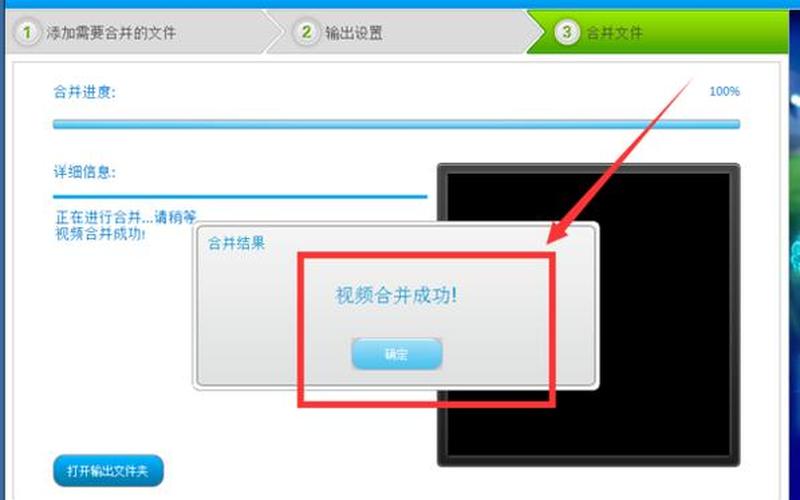
准备工作
在开始刻录之前,需要确保拥有合适的设备和材料。你需要一台具备刻录功能的光驱,这可以是内置在电脑中的光驱,也可以是外接的USB光驱。需要准备一张空白光盘,通常选择DVD-R或DVD+R格式,因为它们提供较大的存储空间,适合存放视频文件。还需要有可用的视频文件,这些文件可以是从摄像机、手机或其他设备导出的数字视频。
在准备好这些设备后,插入空白光盘并确保系统识别到该设备。在Windows系统中,通常会弹出一个对话框,询问你希望如何使用这张光盘。选择“刻录”选项并进入下一步。
选择刻录软件
选择合适的刻录软件是成功刻录视频光盘的重要一步。市面上有许多可供选择的软件,例如Windows Media Player、Nero、万兴优转等。这些软件提供了用户友好的界面和详细的操作指引,使得即使是初学者也能轻松上手。
以Windows Media Player为例,打开软件后,在“刻录”选项卡中选择“数据CD或DVD”。接着,将需要刻录的视频文件拖动到刻录列表中。确保所选文件符合光盘格式要求,并且总大小不超过光盘的存储容量。
设置刻录参数
在将视频文件添加到刻录列表后,可以根据需要设置一些参数。例如,可以选择光盘标题、设置播放顺序等。这一步骤虽然看似简单,但却能显著提升最终成品的质量和使用体验。
如果使用的是其他软件,如万兴优转,则需要在主界面中选择“视频刻录”选项,并确保DVD驱动器已被正确识别。在添加完视频文件后,可以进行一些基本的编辑,比如调整视频顺序、添加菜单等。这些功能使得最终的光盘更具个性化和专业感。
开始刻录过程
完成所有设置后,即可开始刻录过程。在Windows Media Player中,点击“开始刻录”按钮,系统会自动将选定的视频文件写入到空白光盘中。这个过程可能需要几分钟到十几分钟不等,具体时间取决于视频文件的大小和数量。
在此过程中,请勿中断电源或移除光盘,以免导致数据损坏。如果一切顺利,软件会提示你刻录完成,并建议你安全弹出光盘。
相关内容的知识扩展:
在了解了如何刻录视频光盘后,我们可以进一步探讨与之相关的一些知识点。
光盘类型及其用途
市面上常见的光盘类型主要有CD、DVD和蓝光碟。CD主要用于音乐和小型数据存储,而DVD则适合存储较大容量的视频内容,蓝光碟则可以存储高清晰度的视频。了解这些不同类型的特点,有助于根据需求选择合适的光盘进行刻录。
数据备份的重要性
随着数字化时代的发展,数据备份显得尤为重要。通过将重要的视频资料刻录到光盘上,可以有效防止因硬件故障或意外删除而导致的数据丢失。物理介质相比于云存储更具安全性,因为它不依赖于 *** 连接,也不容易受到黑客攻击。
视频格式与编码
在进行视频刻录时,不同的视频格式会影响最终成品的兼容性和播放效果。常见的视频格式包括MP4、AVI、MOV等。在选择要刻录的视频时,应确保所选格式能够被目标播放设备支持。不同编码方式对画质和压缩率也有影响,因此在转换和编辑时应谨慎选择。
通过以上几个方面的扩展,希望能帮助读者更全面地理解如何有效地进行视频光盘的刻录,并提升其数字媒体管理能力。







